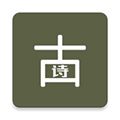Photoshop2020是一款非常优秀的图像处理软件。我们经常用它来修改照片,那么如何才能按比例缩放呢?如果你不知道的话,你可以看看下面的教程。
 Photoshop2019破解版类别:图像处理大小:67.36M 语言:简体中文
Photoshop2019破解版类别:图像处理大小:67.36M 语言:简体中文
评级:6 下载地址【使用说明】首先我们打开photoshop,然后选择上方菜单栏中的【文件】-【打开】,通过路径打开图片。我们也可以先打开PS,将图片直接拖到PS中间的空白区域。
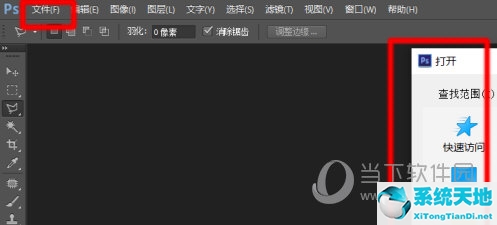
我们需要关注的是我们打开的图片当前的状态。我们在【图层|图层】中选择【图层】频道|在PS右下角的【路径】面板中,我们可以看到刚刚导入的图片的状态。导入一些图片作为背景,我们可以看到图层上有一个锁。我们双击该图层,然后单击“确定”,将图像的状态从背景转换为图层。 (背景状态下图片无法移动、缩放)
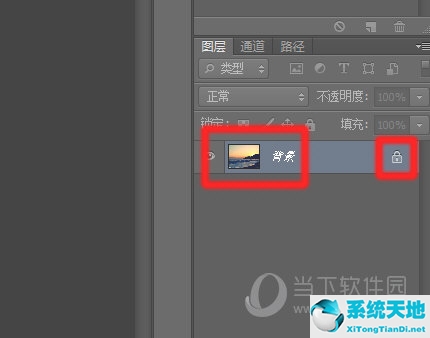
我们使用快捷键Ctrl+T来变换图层。按下快捷键后,我们可以看到图片是由八个方形点构成的,中间有一个锚点。我们可以通过将鼠标移动到图像的四个角来放大和缩小。您可以在缩放时按住Shift 键以确保缩放比例相等。图层变换快捷键Ctrl+T键对所有版本的PS均有效。
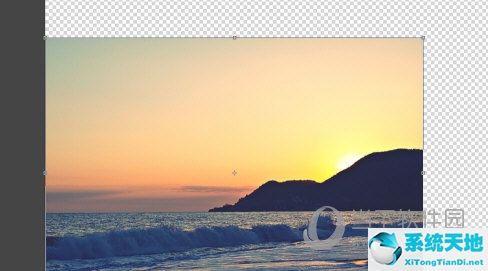
刚才我们讲的是一张图片,也就是一个图层,按比例缩放。如果有多张图片、多个图层同时等比例缩放怎么办?我们仍然在[层|频道|在右下角的“路径”面板中,选择“图层”,按住Ctrl键,单击鼠标可以选择多个图层。
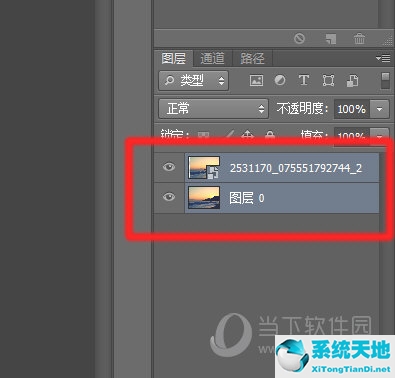
当同时选中多个图层时,我们可以同时对多个选中的图层进行操作。但有时我们点击不正确,有些图层会被取消选择。为了使其更加方便快捷,我们可以使用一些工具。
然后单击鼠标右键,弹出的菜单中有两种方法。第一种方法是层链接,即在几个层之间建立链接。然后我们使用Ctrl+T键选择任一图层,所有链接的图层都可以同时等比例缩放。

菜单中的第二种方法是合并图层。合并图层意味着将多个图层合并在一起。链接的图层可以取消链接。但是,合并图层后,您无法再次分割合并的图层。也就是说,这个操作是不可逆的。合并图层后,再次缩放。
以上就是小编为大家带来的关于Photoshop 2020中比例缩放的教程。我希望它能够对您有所帮助。如果有什么疑问可以给小编留言。